
- •Введение
- •Регистрация
- •Системные требования
- •Технические характеристики
- •Инсталляция и начало работы
- •Деинсталляция
- •Совместимость с предыдущей версией
- •Интегрированная среда разработки
- •Окно Добро пожаловать
- •Рабочее пространство
- •Аргументы
- •Окно Аргументы
- •Окно Выбор привязки
- •Привязка к атрибутам тега
- •Привязка аргумента к свойствам примитивов
- •Привязка к расписанию
- •Привязка к открытию вида
- •Параметры
- •Лог-файлы
- •Редактор скриптов
- •Редактор мнемосхемы
- •Меню и панели инструментов
- •Каталог проектов
- •Верификация
- •Отладка
- •Окно сообщения
- •Среда исполнения
- •Рабочее пространство
- •Запуск проекта
- •Пример создания автозапуска
- •Среда исполнения Клиент
- •Рабочее пространство
- •Редактирование списка сетевых проектов
- •Запуск проекта
- •Синхронизация времени с сервером
- •Объектная модель
- •Проект
- •Свойства проекта
- •Элемент проекта
- •Редактирование проекта
- •Отладка проекта
- •Защита проекта и элемента проекта
- •Пример
- •Объекты
- •Теги
- •Связи тегов
- •Перепривязка тегов
- •Виды
- •Скрипты
- •Библиотеки
- •Редактор библиотек
- •Библиотека объектов
- •Библиотека типов тегов
- •Библиотека скриптов
- •Управление библиотеками
- •Расписания
- •Папки расписаний
- •Создание расписания
- •Редактирование свойств расписания
- •Расписание с однократной активацией
- •Расписание с повторяющейся активацией
- •Задание периодичности
- •Периодичность в днях
- •Периодичность в неделях
- •Периодичность в месяцах
- •Периодичность в годах
- •Периодичность в день запуска
- •Определение времени однократной активации
- •Определение периодичности активации в день запуска
- •Продолжительность действия расписания
- •Словесное описание
- •Динамическая визуализация данных
- •Графическая подсистема
- •Рабочие столы
- •Дерево примитивов мнемосхемы
- •Редактор слоев мнемосхем
- •Мнемосхема
- •Система координат
- •Печать мнемосхемы
- •Графические примитивы
- •Свойства графических примитивов
- •Видимость/мигание
- •Цвет
- •Заливка
- •Свойства заливки
- •Свойства в скриптах
- •Видимость/мигание
- •Цвет
- •Заливка
- •Свойства заливки
- •Действия над примитивами
- •Изменение размера и положения
- •Группирование
- •Эллипс
- •Прямоугольник
- •Скругленный прямоугольник
- •Прямая
- •Сцена
- •Рисунок
- •Текст
- •Надпись
- •Дуга
- •Большая дуга
- •Сектор
- •Сегмент
- •Объемный прямоугольник
- •Вспомогательная линия
- •Многоугольник
- •Ломаная
- •Таблица
- •Свойства заголовка
- •Свойства колонки
- •Свойства заголовка колонки
- •Свойства строки
- •Свойства заголовка строки
- •Свойства подписи
- •Свойства ячейки
- •Редактирование границ
- •Элемент управления
- •Использование примитива
- •Анимация
- •Простое преобразование
- •Преобразование скриптом
- •Реакции
- •Редактирование событий
- •Редактирование события Нажатие клавиши
- •Редактирование события Отжатие клавиши
- •Редактирование события Последовательный ввод
- •Присвоить значение
- •Переход
- •Переход на мнемосхему
- •Переход на рабочий стол
- •Анимация примитивов
- •Выполнить скрипт
- •Поле ввода
- •Ползунок
- •Изменение свойств примитивов с помощью реакций и анимаций
- •Видимость/мигание
- •Цвет
- •Заливка
- •HatchStyle
- •GradientBrushInfo
- •Копирование реакций и анимаций
- •Обмен данными
- •Создание OPC DA коннектора
- •Тег OPC DA коннектора
- •Выбор OPC DA тегов
- •Системный тег OPC DA коннектора
- •Переименование OPC DA тегов
- •Настройка OPC DA коннектора
- •Создание OPC DA группы
- •Настройка OPC DA группы
- •Создание OPC HDA коннектора
- •Тег OPC HDA коннектора
- •Выбор OPC HDA тегов
- •Системный тег OPC HDA коннектора
- •Переименование OPC HDA тегов
- •Настройка OPC HDA коннектора
- •Использование данных OPC HDA коннектора
- •SQL-коннектор
- •Технические характеристики
- •Источник данных
- •Примеры строк соединений
- •Группа данных
- •Создать группу данных
- •Изменить группу данных
- •Свойства группы данных
- •Системный тег группы данных
- •Примеры использования
- •Работа с протоколом событий
- •Сбор статистических данных
- •Организация архива данных
- •WideTrack коннектор
- •Создание WideTrack коннектора
- •Тег WideTrack коннектора
- •Выбор тегов для опроса
- •Системный тег WideTrack коннектора
- •Настройка WideTrack коннектора
- •Просмотр истории
- •Экспорт данных
- •Общие свойства экспортеров
- •Свойства экспортера в XML
- •Структура файла XML
- •Свойства экспортера в CSV
- •Структура файла CSV
- •Создание файла экспорта
- •Тег эмулятор
- •Эмулятор синус
- •Эмулятор инкремент
- •Система ограничения доступа
- •Настройка пользователей и ролей проекта
- •Настройка пользователей проекта
- •Добавление пользователя
- •Удаление пользователя
- •Редактирование пользователя
- •Ввод пароля
- •Настройка ролей проекта
- •Добавление роли
- •Удаление роли
- •Редактирование роли
- •Настройка групп ролей проекта
- •Добавление группы ролей
- •Удаление группы ролей
- •Редактирование группы ролей
- •Настройка доступа к объектам
- •Объекты, поддерживающие ограничение доступа
- •Настройка доступа для объектов
- •Настройка доступа для реакций
- •Алгоритм проверки прав доступа
- •Авторизация пользователей проекта
- •Вход пользователя в систему
- •Выход пользователя из системы
- •История процесса. Тренды
- •Модуль Менеджер трендов
- •Настройки Менеджера трендов
- •Группы настроек истории
- •Редактирование групп настройки истории
- •Редактирование группы настроек
- •Перья Менеджера трендов
- •Редактирование перьев Менеджера трендов
- •Создание перьев
- •Удаление перьев
- •Группировка перьев
- •Тренды объектов
- •Тренды тегов
- •Мастер создания перьев для объекта
- •Мастер создания перьев для тега
- •Настройка трендирования тегов
- •Настройка трендирования атрибутов
- •Выбор тегов по маске
- •Графический элемент Тренд
- •Создание графического элемента Тренд
- •Общие настройки
- •Настройка координатной сетки
- •Добавление/Удаление перьев
- •Настройка перьев
- •Настройки пера
- •Редактирование привязки перьев
- •Настройки отображения границ
- •Настройки отображения точек
- •Световое перо
- •Управление графическим элементом Тренд
- •Выбор текущего пера
- •Переключение режимов
- •Включение заливки и отключение перьев
- •Просмотр истории
- •Графический элемент Табличный тренд
- •Настройка запроса данных
- •Листание
- •Световое перо
- •Свойства колонки Перо
- •Свойства колонки Время
- •Протокол событий
- •Модуль Протокол событий
- •Настройки модуля Протокол событий
- •Настройки хранения истории
- •Словарь серьезности
- •Словарь типов событий
- •Словарь событий
- •Системные события
- •Импорт словаря
- •Настройки печати протокола событий
- •Окно Настройка печати
- •Настройка колонок для печати
- •Примитив Протокол событий
- •Основные настройки
- •Колонки и строки
- •События элемента проекта
- •Вызов окна просмотра событий элемента проекта
- •Панель инструментов
- •Настройка колонок
- •Фильтрация событий по серьезности
- •Фильтрация событий по типу
- •Печать событий
- •Посылка событий в протокол
- •Печать событий из скрипта
- •Модуль отчетов
- •Шаблон отчета
- •Параметры отчета
- •Секции отчета
- •Элементы отчета
- •Линия
- •Прямоугольник
- •Текстовое поле
- •Таблица
- •Диаграмма
- •Группы данных
- •Группировка и сортировка данных
- •Гистограммы
- •Линейчатые диаграммы
- •Графики
- •Круговые диаграммы
- •Диаграммы с областями
- •Кольцевые диаграммы
- •Рисунок
- •Встроенные рисунки
- •Форматирование элементов отчета
- •Стили
- •Условное форматирование
- •Числовые значения и даты
- •Разбивка отчета на страницы
- •Предварительный просмотр
- •Взаимодействие с пользователем
- •Автоматическое изменение размера и позиционирование
- •Данные для отчета
- •Группа тегов
- •Группа трендируемых тегов
- •Атрибут тега
- •Тренд
- •SQL коннектор
- •Мнемосхема
- •Использование выражений
- •Создание выражений
- •Работа с выражениями
- •Применение глобальных коллекций в выражениях
- •Примеры выражений
- •Использование функций в выражениях
- •Функции работы со строками
- •Функции даты и времени
- •Математические функции
- •Функции проверки типов
- •Функции выполнения условия
- •Функции преобразования типов
- •Функции агрегирования
- •Функция Avg
- •Функция Count
- •Функция CountRows
- •Функция CountDistinct
- •Функция First
- •Функция Max
- •Функция Min
- •Функция Last
- •Функция RowNumber
- •Функция RunningValue
- •Функция StDevP
- •Функция StDev
- •Функция Sum
- •Функция VarP
- •Функция Var
- •Менеджер отчетов
- •Хранение снимков данных
- •Печать отчетов
- •Рассылка отчетов
- •Публикация в папку
- •Генерация отчета
- •Web-контроль
- •Инсталляция
- •Начало работы
- •Деинсталляция
- •Главное окно
- •Конфигурирование сервера
- •Общие настройки
- •Соединения
- •Главная страница
- •Страница авторизации
- •Страница навигации по проекту
- •Как подключиться к проекту
- •Cписок возможных проблем
- •Редактор скриптов
- •Окно Редактора скриптов
- •Панель инструментов
- •Закладка Шаблоны
- •Закладка Функции
- •Окно ошибок скрипта
- •Область редактирования текста
- •Окно Параметры страницы
- •Окно Печать
- •Окно редактирования ссылок на сборки
- •Окно Поиск и замена
- •Настройки Редактора скриптов
- •Настройки Шаблонов пользователей
- •Настройки шрифта
- •Пример HMI-приложения
- •Создание проекта
- •Типы тегов
- •Библиотечные объекты
- •Анимация
- •Логика работы
- •Отладка
- •Тренд и протокол событий
- •Техническая поддержка

ВНИМАНИЕ!
Только теги выбранного объекта будут перепривязываться к тегам нового объекта
привязки.
5.2.2Виды
Вид – графическое изображение объекта. Создать изображение и анимировать его можно с помощью визуальных редакторов и скриптов.
Мнемосхема – это анимированное изображение технологического объекта, состоящее из графических примитивов.
Мнемосхема является основной категорией вида объектов.
Графические примитивы – это основные объекты построения графических изображений с полным набором стандартных операций редактирования (таких как изменение размера; поворот; перемещение; настройка цвета, уровня прозрачности, степени сглаживания линий, процента заливки), возможностью анимации и динамической визуализации.
СОЗДАНИЕ
В контекстном меню объекта выполните команду Создать/Вид.
Объектная модель |
81 |
|
|
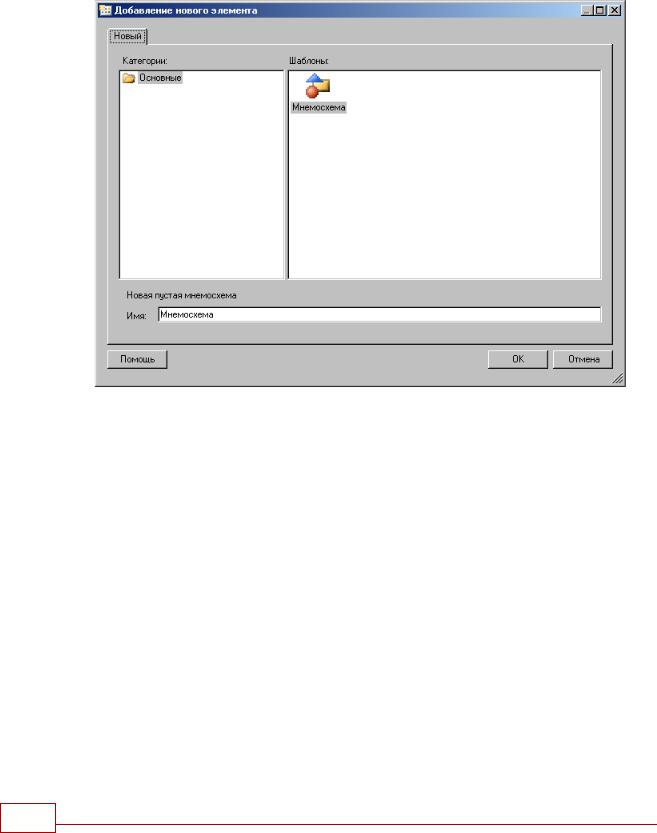
Впоявившемся окне Добавление нового элемента следует:
∙Выбрать категорию Основные
∙Выбрать шаблон Мнемосхема
∙Ввести Имя
РЕДАКТИРОВАНИЕ
Для редактирования графического изображения объекта выполните:
∙Двойной щелчок на узле Вид в дереве проекта или
∙Команду Задачи/Редактировать в контекстном меню.
ВНИМАНИЕ!
При переименовании вида ссылки на этот вид становятся недействительными.
Для проверки необходимо запускать верификацию.
ИНДИВИДУАЛЬНАЯ НАСТРОЙКА ВИДА ОБЪЕКТА
Если вы хотите индивидуально настроить вид объекта, который был порожден от библиотечного, и этот вид присутствует в библиотечном объекте, то свойство Библиотечный
вида настраиваемого объекта нужно установить в Нет.
В случае установки свойства Библиотечный в Да, и при этом объект не имеет соответствующей библиотечной части, будет выдано сообщение
"Элемент не может находиться в библиотеке".
Мнемосхема Графические примитивы
82 DataRate

5.2.3Скрипты
Скрипт – небольшая программа на языке С#.
Используя скрипт, можно реализовать алгоритмы любой сложности. Высокая скорость выполнения алгоритма, реализованного скриптом, достигается за счет предварительной компиляции скриптов в машинные коды.
СПОМОЩЬЮ СКРИПТОВ ВЫ МОЖЕТЕ
∙Изменять свойства графического примитива
∙Считывать/устанавливать значения аргументов
∙Реализовать алгоритмы обработки данных, используя классы .NET Framework
∙и многое другое.
Пример:
использование скрипта в управлении объектом:
if(Command && !Command2 && !Command1 && !Command5)
{
//открываем задвижку
Command1 = true;
//посылаем сообщение в протокол событий
AlarmServiceHelper.SendEvent(
null,
Client.OwnerObject,
"ЗД_1_ОТК_С",
"Вход",
3,
"ЗД_1"
);
}
Для обращения к свойствам объектов в скрипте используется специальный объект Client.
Пример:
использования объекта Client
// присвоение значения свойству Ширина
Client.Width = 100;
//присвоение значения свойству Текст
Client.Text = "Норма";
//присвоение значения атрибуту свойства Высота
Атрибут1 = Client.Height + 100;
Скрипт включает общий код и собственно код скрипта.
ОБЩИЙ КОД СКРИПТА
К общему коду скрипта относятся общий код, запуск, останов.
Общий код содержит определение функций, переменных и констант, которые используются в скрипте.
Пример:
определение переменной целого типа tickers, объекта timer класса Timer и обработчика
OnTimer для его события Tick
Объектная модель |
83 |
|
|

System.Windows.Forms.Timer timer; int tickers;
void OnTimer(objet sender, EventArgs e)
{
tickers += 1;
}
Запуск содержит программный код, который выполняется при запуске HMI-приложения, создает объекты, определенные в общем коде, и выполняет их инициализацию.
Пример:
инициализация таймера (определение таймера приведено в примере общего кода, см.выше)
timer = new System.Windows.Forms.Timer();
timer.Interval = 1000; timer.Enabled = true;
timer.Tick + = new EventHandler(OnTimer);
Останов содержит программный код, который выполняется при завершении работы HMIприложения и освобождает ресурсы, выделенные в коде запуска.
Пример:
остановка таймера
timer.Enabled = false;
timer.Tick - = new EventHandler(OnTimer);
КАК ПОСМОТРЕТЬ ТЕКСТ СКРИПТА?
Тест скриптов можно посмотреть так:
∙Выделите в дереве проекта объект, скрипты которого Вас интерисуют
∙В списке дочерних элементов узла дерева откройте вкладку "Скрипты", в которой содержится список скриптов объекта
∙ Двойным щелчком на имени скрипта откройте скрипт для просмотра и редактирования.
СОЗДАНИЕ
∙ Скрипт объекта можно создать, нажав на кнопку  Добавить новый элемент в списке
Добавить новый элемент в списке
84 DataRate
